Publicitate
 SUPER pentru Windows realizează conversia video (codare), îmbinarea fișierelor și înregistrarea video pe un număr foarte mare de tipuri de fișiere. Până în prezent, niciun software video gratuit (sau plătit) din clasa sa nu se potrivește cu versatilitatea și compatibilitatea largă cu tipul de fișier SUPER. Obiectivul scurt este că va converti, îmbina și înregistra aproape orice tip de fișier video sau audio din jur.
SUPER pentru Windows realizează conversia video (codare), îmbinarea fișierelor și înregistrarea video pe un număr foarte mare de tipuri de fișiere. Până în prezent, niciun software video gratuit (sau plătit) din clasa sa nu se potrivește cu versatilitatea și compatibilitatea largă cu tipul de fișier SUPER. Obiectivul scurt este că va converti, îmbina și înregistra aproape orice tip de fișier video sau audio din jur.
Dezavantaj, SUPER nu este cel mai ușor de folosit de software, și cel mai rău dintre toate necesită că instalați adware. Dacă nu ar fi gratuit și unul dintre cele mai utile programe de acest gen, nu l-aș recomanda nimănui; cu toate acestea, vă va economisi o sumă mare de bani dacă aveți vreodată nevoie de un convertor video sau un înregistrator solid.

AVERTIZARE! TREBUIE CITIT
La începutul anului 2013, SUPER instalează forțat JollyWallet și DefaultTabSearch, cunoscut produse publicitare. Conform unor utilizatori, eRightSoft a furnizat un avertisment prea avansat că programul lor instalează adware - cu toate acestea, rețineți că software-ul este gratuit.
Chiar și așa, ar trebui să luați în considerare dezinstalarea ambelor dispozitive, deoarece acestea sunt excesiv de intruzive. Pentru cei care doresc să evite anunțurile, am să vă descopăr cum puteți dezinstala în mod curat adware-ul după instalarea software-ului principal, de mai jos.
Din cauza unui labirint de reclame pe site-ul eRightSoft, instalarea SUPER poate cauza unele dificultăți. Pentru a începe, accesați mai întâi pagina pagina de instalare și derulați în jos până în partea de jos a paginii. Localizați „Descărcați fișierul de configurare SUPER”Link și descărcați fișierul.
Procesul de instalare va impune instalarea a două adware. Cu toate acestea, va apărea ca și cum ai un control asupra programului instalat - nu-ți face griji, nu. Chiar și așa, renunțați la primele două opțiuni adware, apoi completați procesul de instalare.
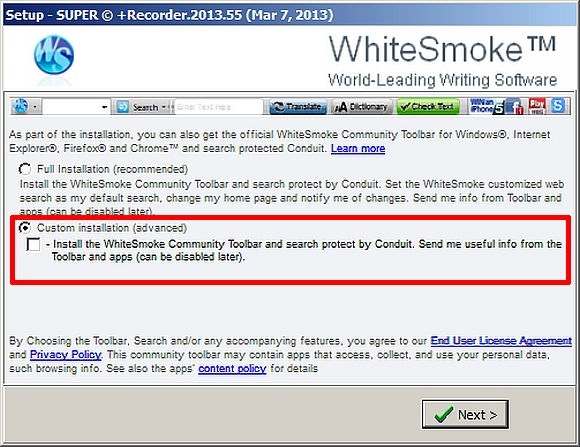
După instalarea programului principal, veți dori imediat dezinstalați adware-ul. Începând cu 2013, cele două programe pe care le veți dezinstala sunt JollyWallet și DefaultTabSearch. Dacă ați instalat din greșeală software-ul opțional, bara de instrumente WhiteSmoke, atunci ar trebui să scăpați și de acest lucru.
Dezinstalarea programului Adware
Dacă știți deja cum să eliminați software-ul, săriți această secțiune. Dacă doriți o actualizare sau doar un pas rapid, continuați să citiți.
Există două metode pe care le puteți utiliza pentru a elimina adolii JollyWallet și DefaultTabSearch: În primul rând, puteți pur și simplu să dezinstalați ambele din „Adăugați sau eliminați programe”Din meniul Windows. Cu toate acestea, pentru cei care doresc o măturare completă a computerului, încercați să folosiți Aaron Couch ghid către setul de instrumente anti-malware excelent SpyBot Spybot - Căutare și distrugere: Calea simplă, dar eficientă pentru curățarea computerului de malwareCu lista mereu în creștere a amenințărilor, nu poate fi niciodată prea precaut. Sigur că puteți viziona ce site-uri vizitați și ce descărcați, dar chiar și cu aceste precauții, ar trebui să aveți câteva ... Citeste mai mult .
Folosind „scanarea sistemului”, SpyBot a eliminat complet rămășițele din ambele dispozitive, fără probleme. Cu toate acestea, fastidiosul poate dori să încerce Bytes de malware Opriți și ștergeți programele spyware cu Malwarebytes pentru WindowsEste posibil să nu fie la fel de caracteristică ca Spybot Search and Destroy, care are un număr ridicol de instrumente, dar este o alternativă foarte ușoară, cu o bună acoperire a programelor spyware. Citeste mai mult .
Ce este un codec?
Un film despre film este format dintr-o mulțime de imagini statice. Filmul mediu conține aproximativ 30 de imagini pe secundă de filme. Punând asta în perspectivă: într-un minut de film, sunt în jur de 1.800 de poze!
Fișierele audio și video brute pot ocupa un spațiu extraordinar. De exemplu, audio necomprimat, cunoscut și sub denumirea de fișier WAV, poate zdrobi până la o fracțiune din dimensiunea sa originală. Diferitele metode de reducere a dimensiunilor, cum ar fi MP2 sau MP3, se bazează pe eliminarea sarcinii de stocare a sunetelor care apar în afara domeniului sonor. De exemplu, ceea ce ar părea tăcere pentru o ființă umană în WAV și totuși ocupă spațiu, nu ocupă niciun spațiu în MP3.
Din păcate, există multe tipuri de codecuri video și audio, deoarece fiecare are propriile sale avantaje și dezavantaje. Unele sunt proprietare, în timp ce altele sunt open-source și disponibile gratuit.
Un punct important: majoritatea videoclipurilor YouTube pot fi editate doar folosind software special vândut de Adobe, cunoscut sub numele de Flash. De asemenea, YouTube nu dorește ca oamenii să-și descarce videoclipurile - ei preferă să „transmită” (vizionați un videoclip în direct), mai degrabă decât descărcare, deoarece descărcarea unui videoclip ne permite să le edităm - ceea ce provoacă un conflict cu drepturile de proprietate intelectuală legi. În plus, actul de copiere a unei opere protejate de drepturi de autor încalcă legea în majoritatea țărilor. Cu toate acestea, în ciuda acestei sarcini juridice ingrozitoare, există multe lucrări în domeniul public.
Una dintre primele metode de comprimare a videoclipurilor este denumită MPEG-2, care este codecul care va fi utilizat atunci când Statele Unite trec de la analogie (necomprimată) la emisie digitală (comprimat utilizând MPEG-2).
Dacă ar fi să transferăm un film în videoclip, un număr atât de mare de imagini poate absorbi mult spațiu pe hard disk-ul unui computer, astfel încât să reducem dimensiunea într-un suport digital, software inginerii au dezvoltat multe metode diferite de comprimare a datelor video și audio într-un format mai mic, mai ușor de gestionat - software-ul folosit pentru comprimarea video este cunoscut sub numele de video și audio codec-uri. Codec-urile video comprimă imagini vizuale, în timp ce codec-urile audio comprimă sunetul. În mod surprinzător, un film de pe YouTube conține două componente: un strat audio și video.

Procesul de conversie video SUPER
După ce ați circumscris instalarea încărcată cu adware-ul, este timpul să accesați carnea SUPER: conversie video. Procesul este format din cinci părți: În primul rând, selectați formatul de containere pe care îl utilizați; în al doilea rând, alegeți codecul video; în al treilea rând, alegeți codecul audio; în al patrulea rând, alegeți setările de ieșire video; în al cincilea rând, alegeți setările de ieșire audio.
Cu toate acestea, înainte de a începe, faceți o notă rapidă despre unele proprietăți ale fișierului dvs. video: faceți clic dreapta pe fișierul video și selectați Properties din meniul contextual. Apoi selectați butonul Detalii tab. Notează următoarele detalii la subtitlul video:
- Lățimea cadrului
- Înălțimea cadrului
- Rata de date
- Bitrate totale
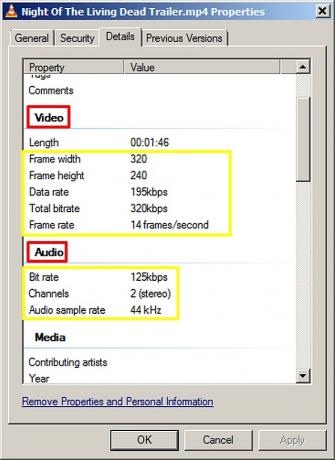
În subcapitolul audio, în același meniu, scrieți următoarele:
- Rata de biți
- Rata de eșantion audio
Acestea vor fi utilizate ulterior când convertiți videoclipul. Dacă nu introduceți corect aceste cifre, pot fi probleme cu conversia ieșită.
După colectarea informațiilor necesare, pur și simplu porniți software-ul. În meniul principal, glisați și fixați fișierul video în interfața SUPER.
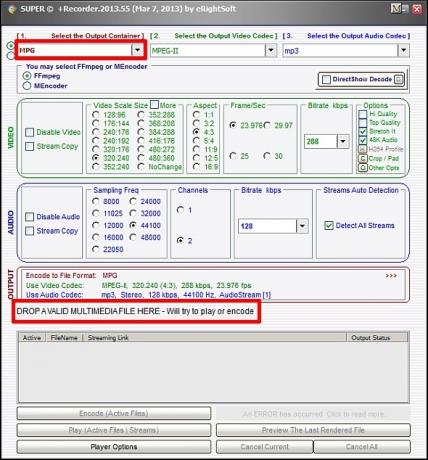
Apoi, alegeți o Container de ieșire, an Codec video de ieșire si un Ieșire Codec audio.
Faceți clic pe meniul derulant pentru container - veți vedea un număr foarte mare de tipuri de fișiere. Pentru simplitate, alegeți „MPG”, deși rețineți că puteți alege aproape orice format imaginabil.
Aflu că MPEG-II funcționează cel mai bine pentru codecul video și MP3 ca codec audio, deși puteți alege altele, cu abandon nechibzuit. Dacă ceva nu merge bine, puteți reface întotdeauna procesul.
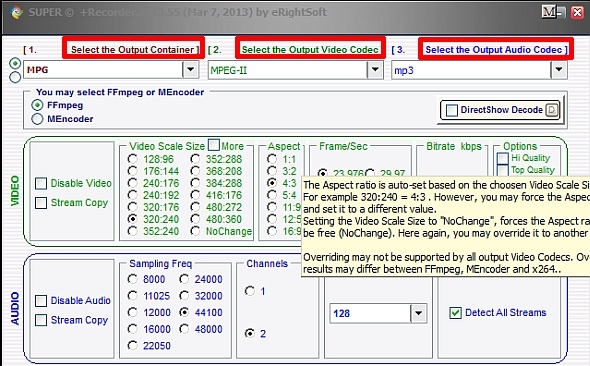
După aceea, mergeți la Video și introduceți informațiile colectate anterior. Pentru scara video alegeți valoarea corespunzătoare lățimea cadrului de înălțimea cadrului. Așadar, dacă numerele dvs. ar fi o lățime a cadrului de 320 și o înălțime a cadrului de 240, ați alege 320: 240 dimensiunea scării video. Dacă împărțiți 320 la 240, veți obține Aspect, care înseamnă „raportul de aspect”.
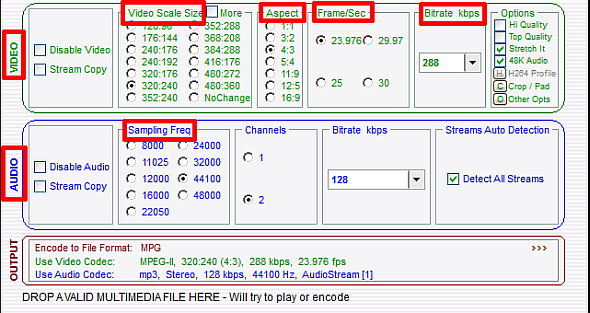
În cele din urmă, pentru Frame / Sec și Bitrate kbps, dacă numerele dvs. nu se potrivesc, alegeți cea mai apropiată valoare. De asemenea, puteți reduce aceste numere - în cele din urmă, aceste numere sunt mai mici, cu atât dimensiunea fișierului este mai mică, deși va exista un nivel de calitate corespunzător.
Pentru Audio, de asemenea, încercați să potriviți informațiile strânse mai devreme. Rețineți că Eșantionarea Freq adaugă două zerouri.
Și, în sfârșit, verificați Caseta activă apoi apăsați tasta Codificare (fișiere active) buton. După câteva minute, caseta Active va debifa, ceea ce înseamnă că videoclipul este complet procesat.
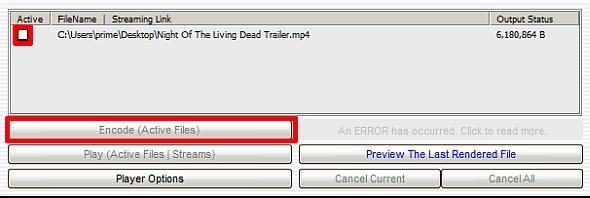
Concluzie
SUPER este de facto regele / regina conversiei video, inclusiv software gratuit și plătit. În timp ce labirintul de anunțuri de pe site-ul principal combinat cu instalarea obligatorie a adware-ului pe computerul dvs. amortizează oarecum experiența, utilitatea finală a convertirii videoclipurilor pentruliber depășește cu mult „prețul” (este gratuit, apropo).
Dacă aveți nevoie pentru a converti orice format video, chiar și insanely este dificil să convertiți formatul SWF, încercați să încercați SUPER. Pentru cei care doresc o experiență fără anunțuri, deși diminuate, consultați alte patru programe gratuite de conversie video 5 convertoare video freeware ușor de utilizat Citeste mai mult .
Credite imagine: Stop prin MorgueFile.com; Cretă prin MorgueFile.com; Eroii prin MorgueFile.com
Kannon este un jurnalist tehnic (BA), cu pregătire în afaceri internaționale (MA), cu accent pe dezvoltarea economică și comerțul internațional. Pasiunile sale sunt în gadgeturi provenite din China, tehnologii informaționale (cum ar fi RSS) și sfaturi și trucuri de productivitate.

